백신패스가 시행되며 해당 업종의 매장 방문 시 반드시 QR코드 체크인을 이용하여 백신접종정보를 제공해야하는데요.
아이폰을 이용하시는 분들의 경우, 위젯을 이용하시는 방법도 있지만 단축어를 이용하여 후면탭으로 손쉽게 QR코드를 실행 할수 있습니다.
작년에 해당 정보를 알고 네이버나 카카오톡 URL을 이용해 단축어를 만들어 이용하고 있으신분들도 계실텐데요.
저의 경우 네이버를 이용하였는데, 단축어로 실행시 네이버앱이 아닌 사파리로 접속하기 때문에 백신접종을 가져오질 못하더라구요.
그래서 url과 사파리를 이용하지 않고 QR체크인을 만들 수 있는 토스 QR체크인을 이용해 보기로 했습니다.
✅ 준비
👉아이폰에 토스앱 설치
👉QR체크인 발급 ( 안내에 따라 백신접종 정보까지 불어오게끔 발급)
✅단축어 만들기
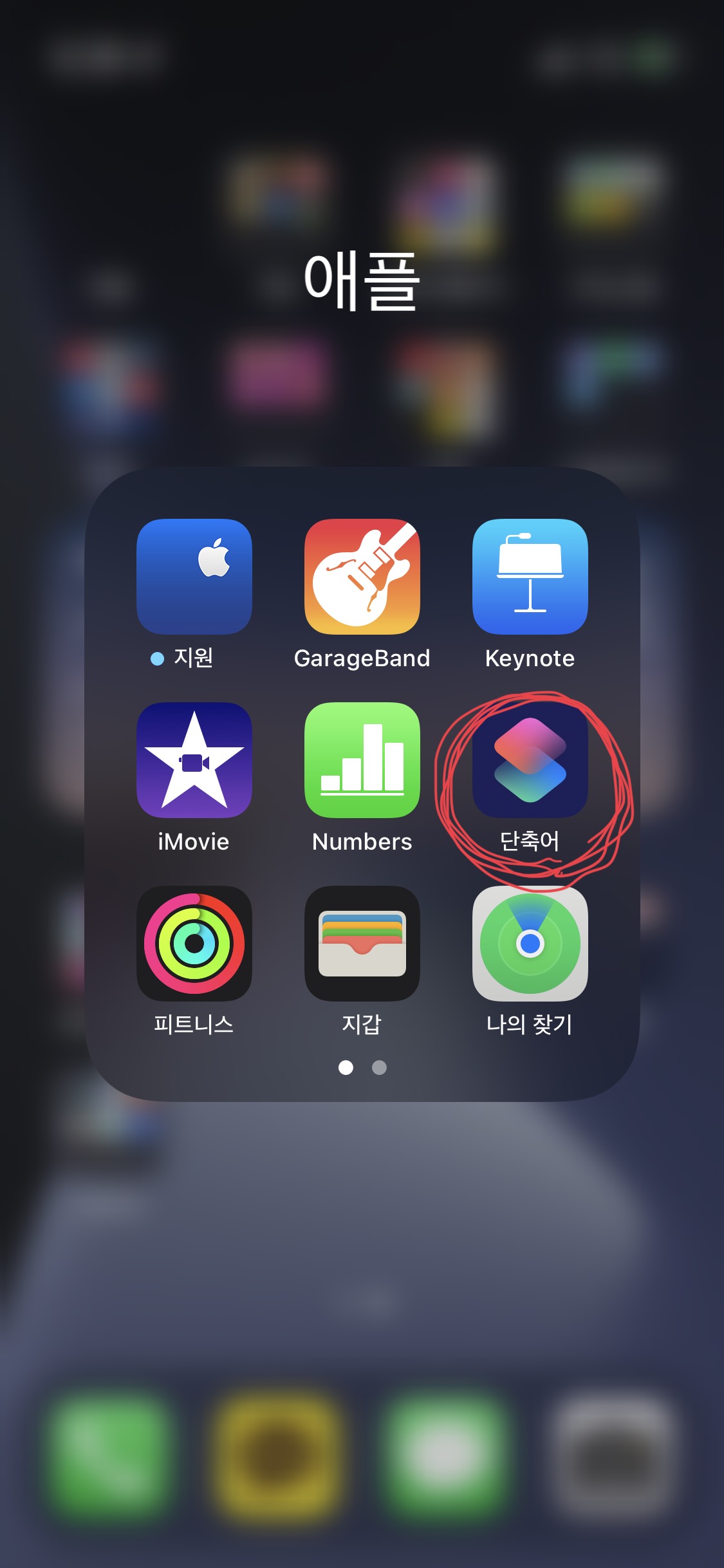
아이폰에 기본적으로 설치가 되어 있는 "단축어"앱 실행
(삭제하셨다면 앱스토어에서 검색 후 재설치)
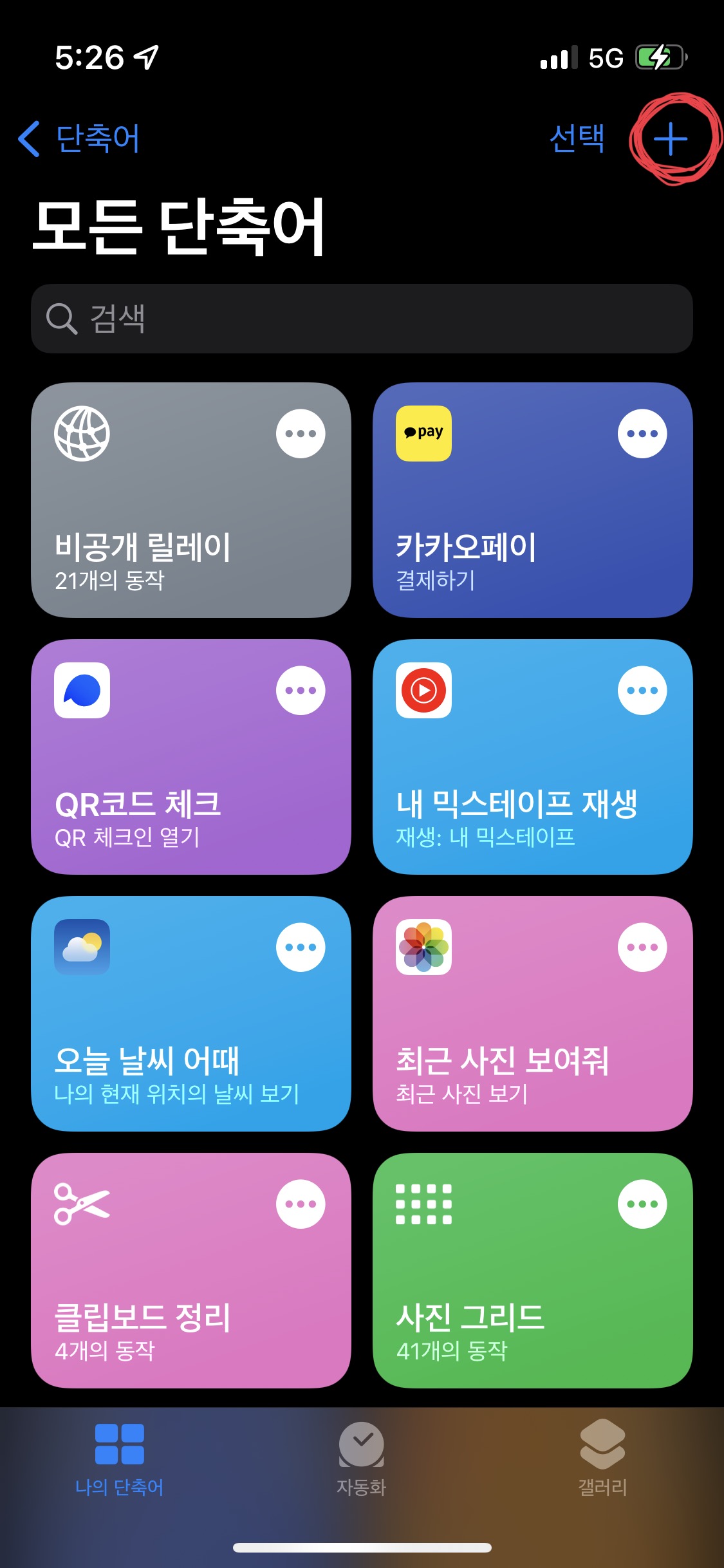
우측 상단에 " + " 아이콘 터치하여 신규 단축어 만들기 시작

"동작추가" 터치

동작추가를 하면, 기본적으로 위와 같이 "카테고리" 화면이 나옵니다.
바로 옆에 "앱" 터치
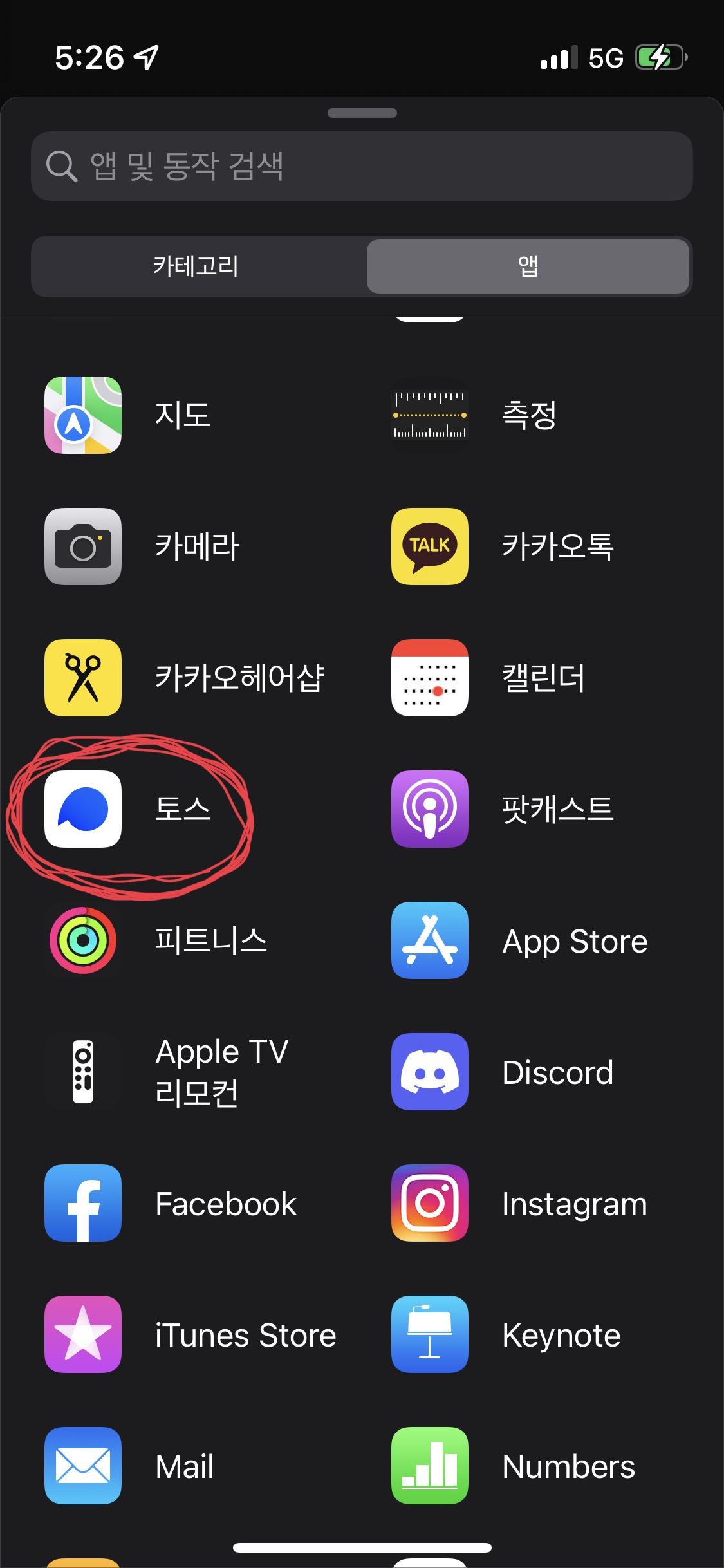
앱 리스트는 가나다/ABC순입니다.
아래로 조금 스크롤하면, 토스가 보입니다. "토스" 터치
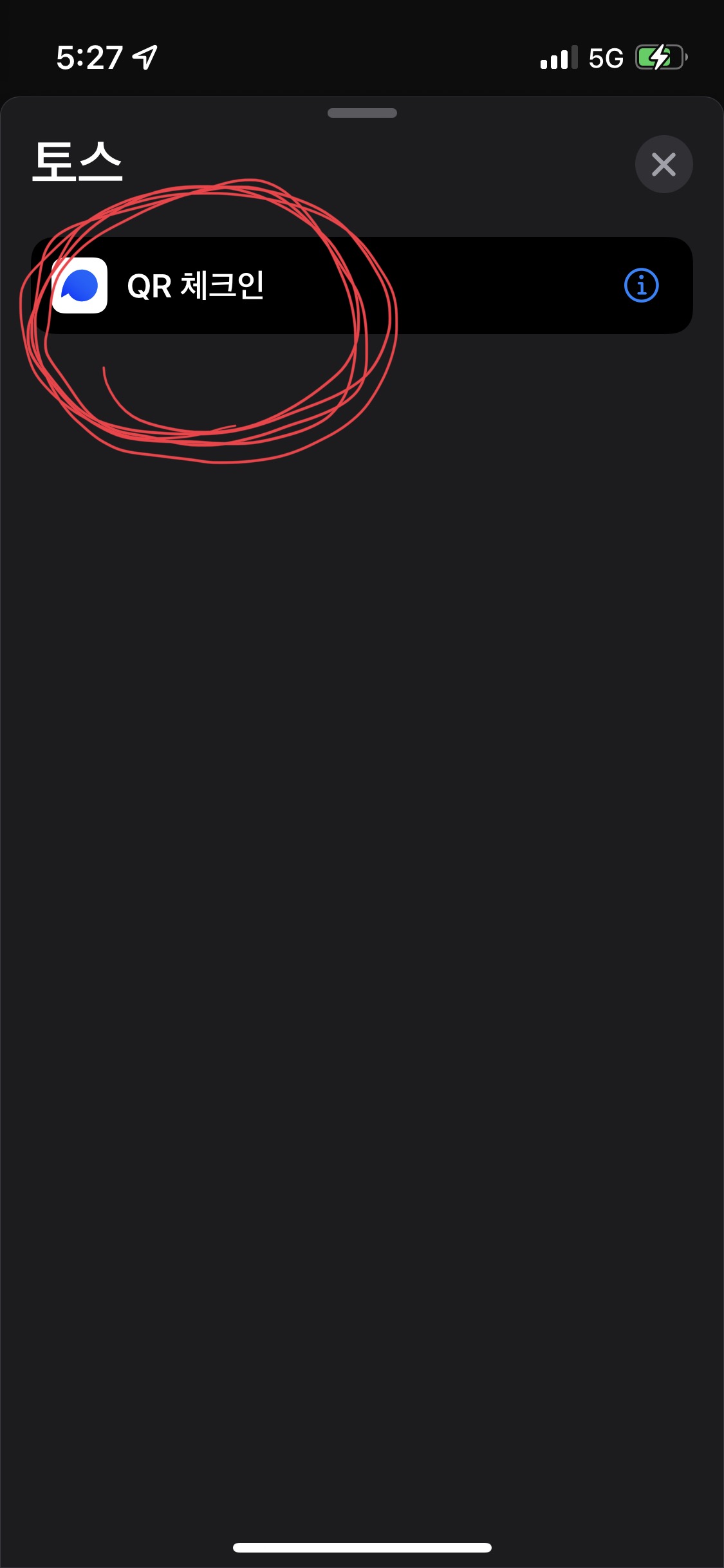
"토스"를 선택하면 위와같이 "QR 체크인"이 보입니다.
터치해서 선택해주세요
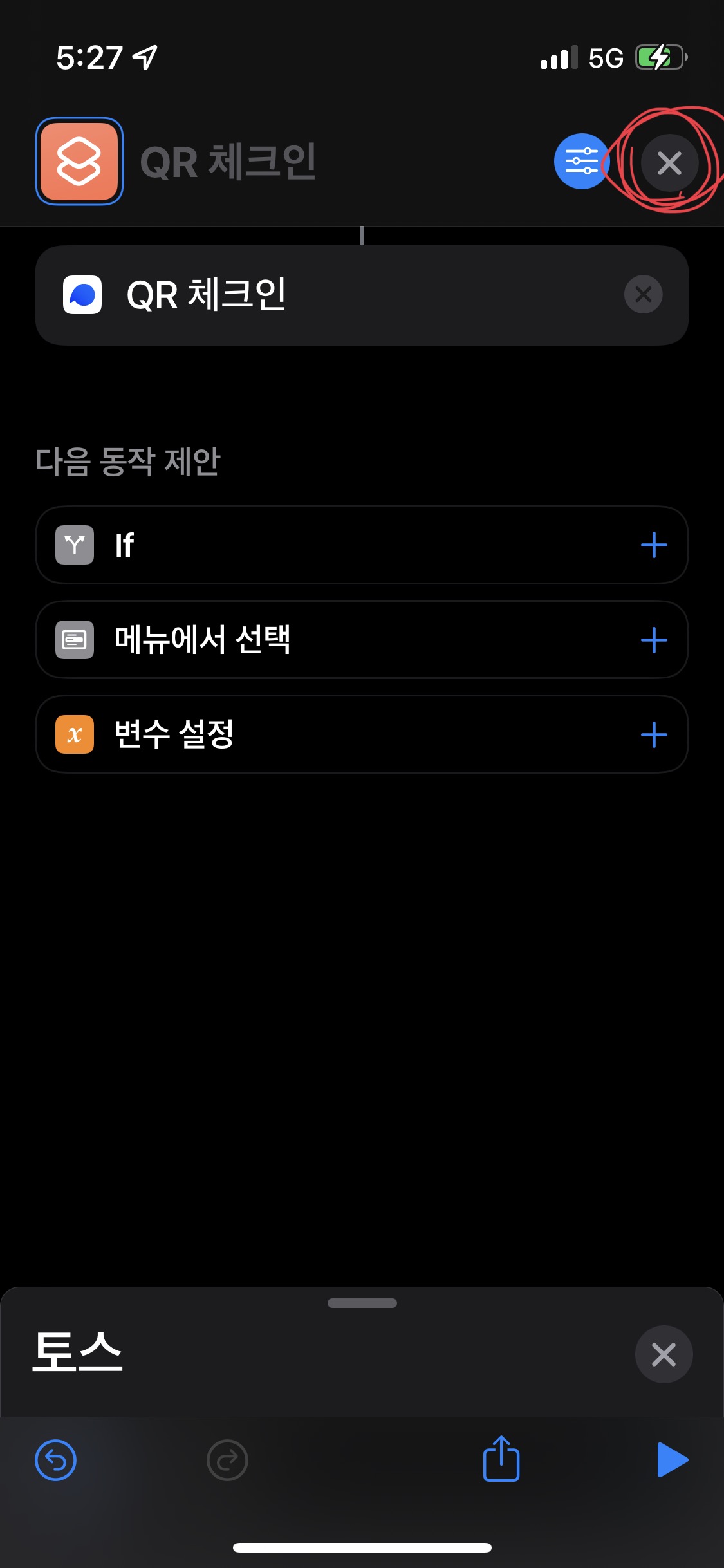
완료되었습니다. X를 터치해 밖으로 나와보면 토스 QR체크인 단축어 보일겁니다.
✅ 후면탭 QR코드 체크인 실행 설정
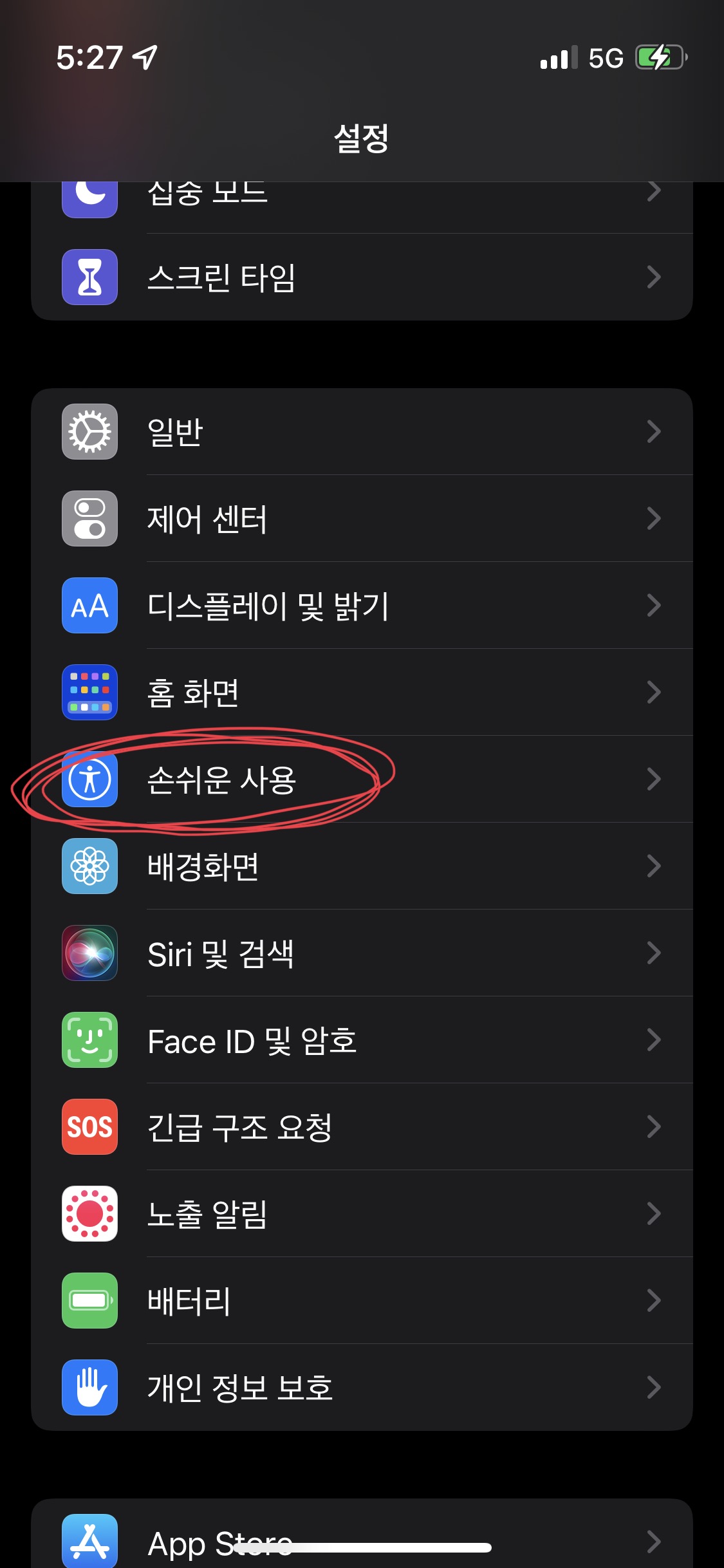
설정 - 손쉬운 사용
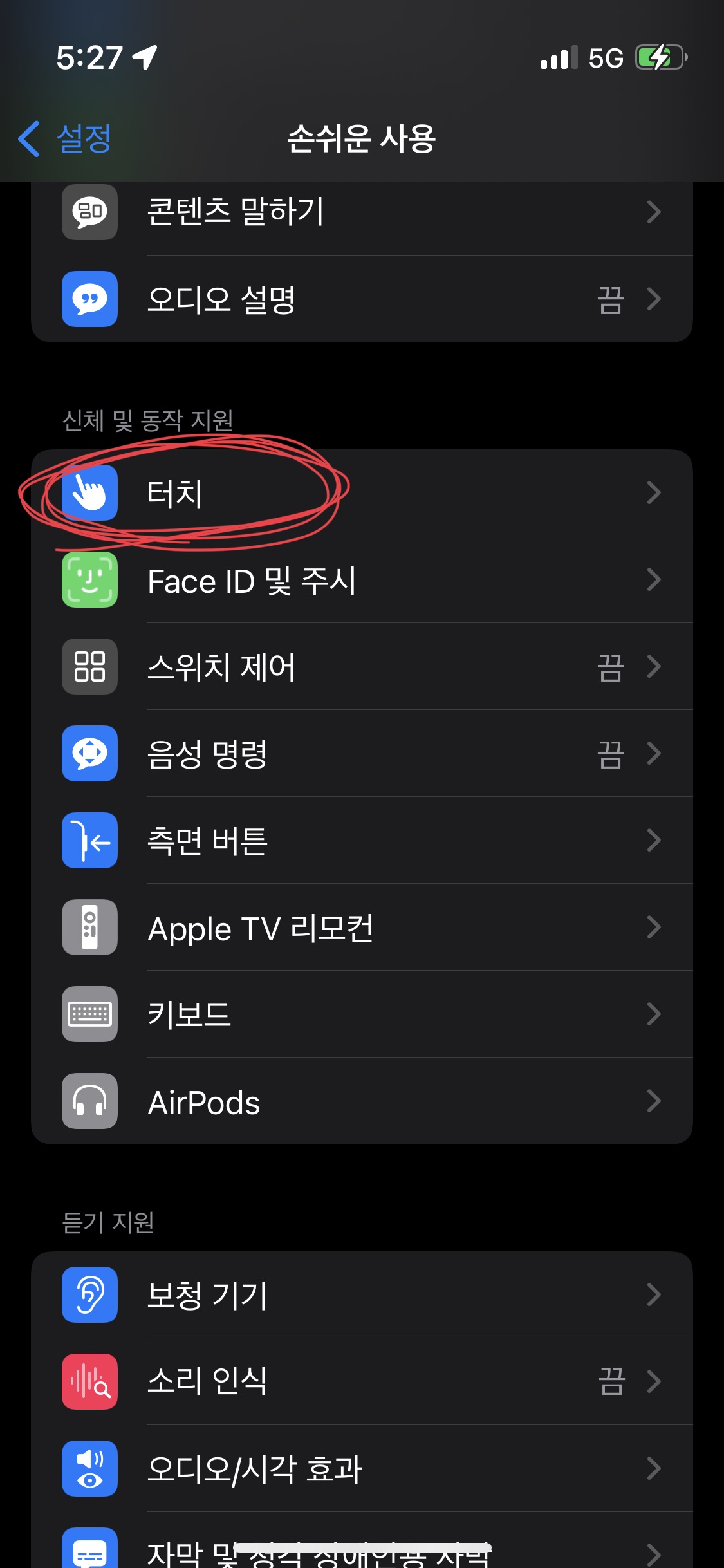
터치 선택
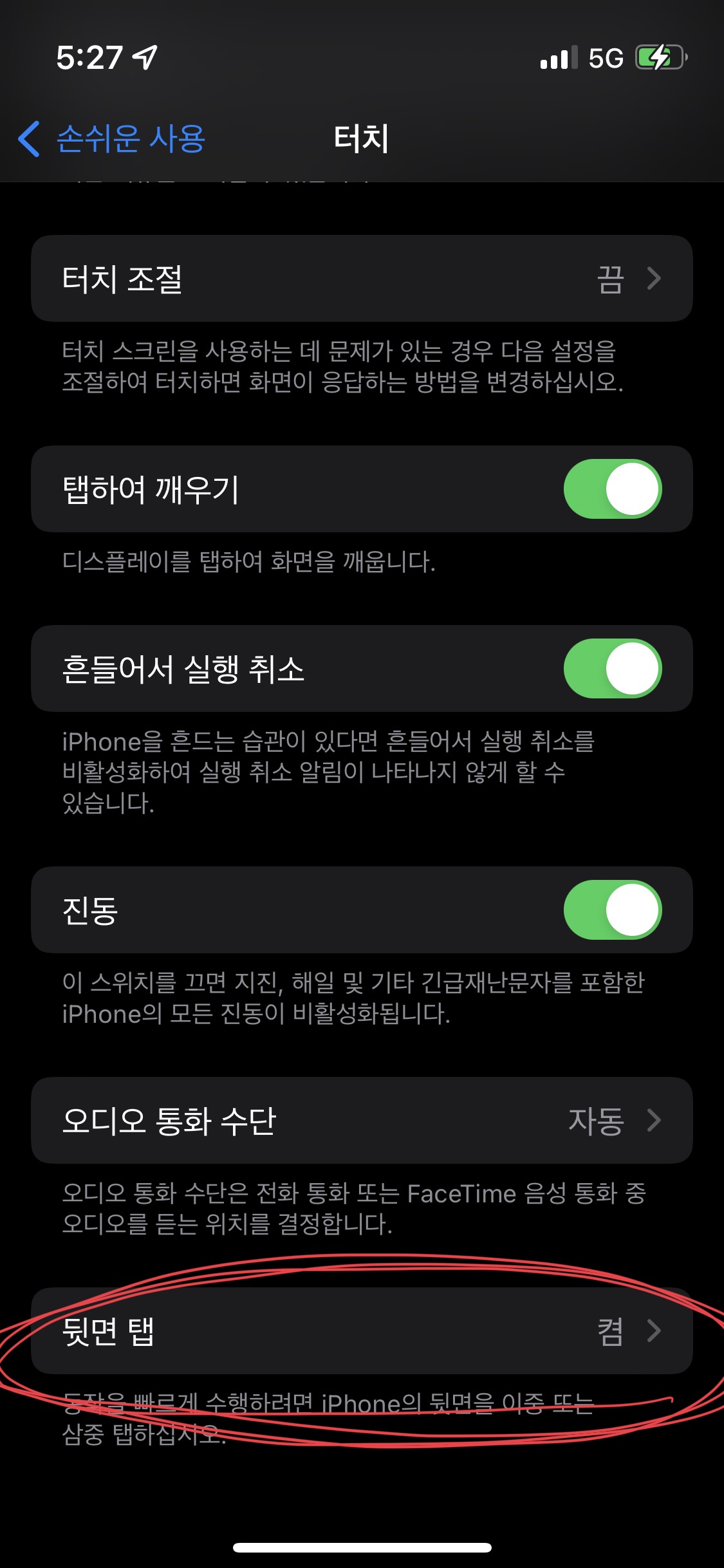
제일 하단 뒷면탭 선택
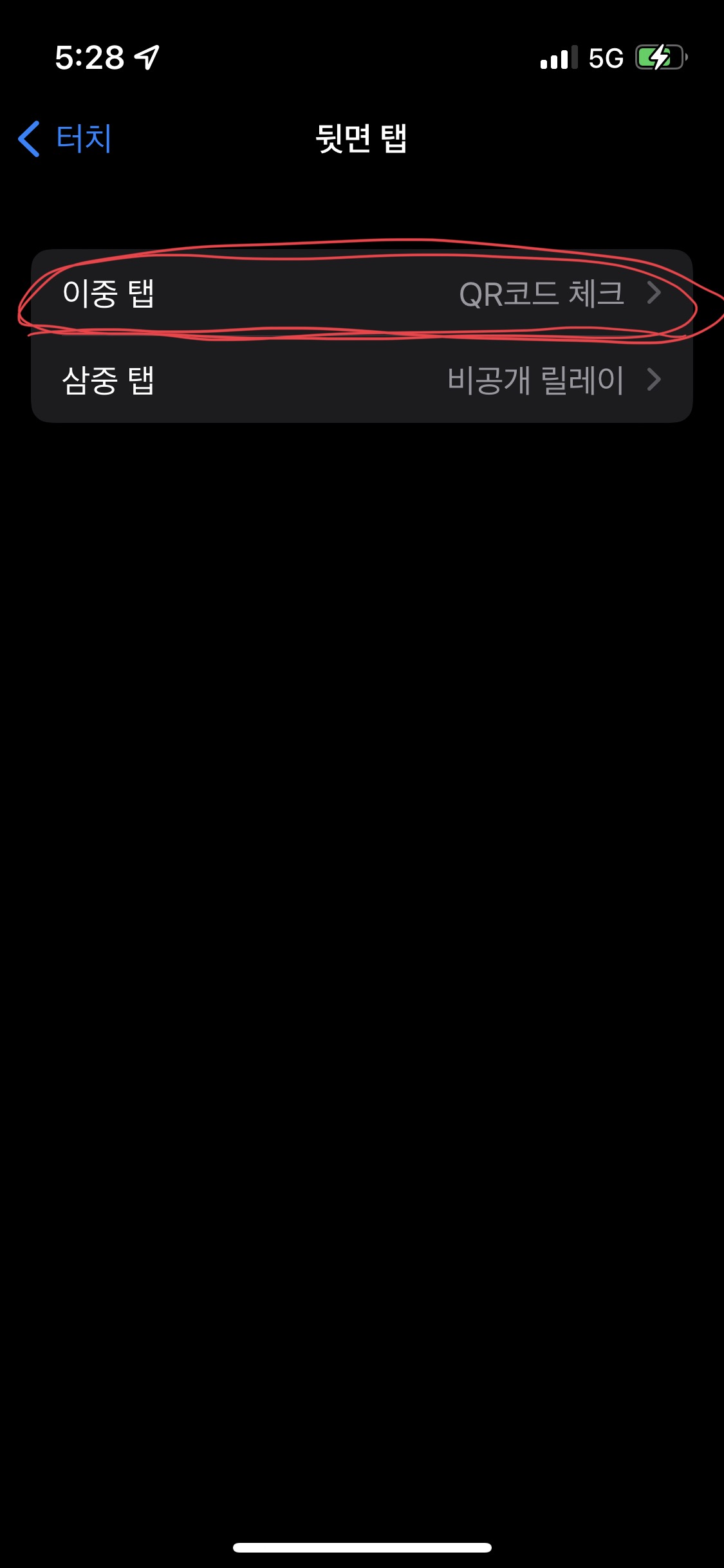
이중탭 또는 삼중탭을 선택하여
QR코드 체크 단축어를 추가합니다

단축어 카테고리에 QR체크인을 체크하시면 설정이 됩니다.
이제 설정하신 방법에 따라 아이폰 후면을 가볍게 "톡톡" 이중탭을 하시거나, "톡톡톡" 삼중탭을 하시면
토스앱이 실행되며 백신접종 정보를 제공하는 QR코드가 실행됩니다.
ps. 위젯을 이용하여 토스 이외에 카카오톡, PASS, 네이버 QR코드 체크인을 이용하셔도 되고요.
이렇게 토스앱을 이용한 단축어+후면탭 이용해보시는 것도 좋을 것 같네요 ^^
'PC and Mobile' 카테고리의 다른 글
| 아이폰XR 실사용기/ 이거 사도 될까? (0) | 2019.01.31 |
|---|---|
| 파크라이5 짧막 후기 _ 구매해도 좋을까? (0) | 2018.04.05 |
| 파크라이5 골드 에디션 예약구매~! (0) | 2018.03.25 |
| [입문용 추천] 게이밍 기계식키보드 앱코 해커 k6600 (카일 청축) (0) | 2018.02.22 |
| 게이밍 마우스_맥스틸 TRON G10 화이트 (0) | 2017.06.05 |